转自博客园:http://www.cnblogs.com/duanxz/p/3334660.html
一. eclipse中svn插件的安装
Install Subclipse in Eclipse 3.X(参考官网http://subclipse.tigris.org/)
- 打开eclipse->Help->Install New Software

出现如下页面

- 点击Add按钮,根据自己需要的版本填写name和url
Name: Subclipse 1.6.x (Eclipse 3.2+)
URL: http://subclipse.tigris.org/update_1.6.x
Name: Subclipse 1.4.x (Eclipse 3.2+)
URL: http://subclipse.tigris.org/update_1.4.x
Name: Subclipse 1.2.x (Eclipse 3.2+)
URL: http://subclipse.tigris.org/update_1.2.x
Name: Subclipse 1.0.x (Eclipse 3.0/3.1)
URL: http://subclipse.tigris.org/update_1.0.x
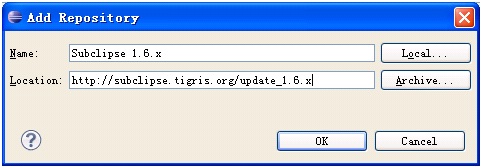
- 点击ok,出现如下页面
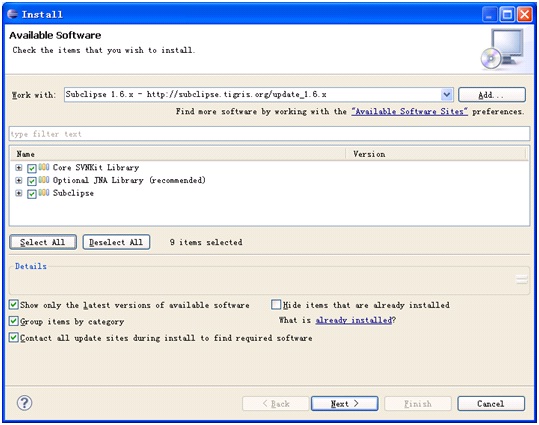
- 点击Select All,全选后点击next,出现如下页面
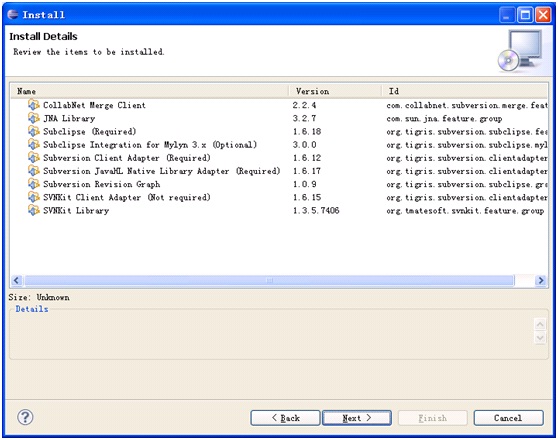
点击next
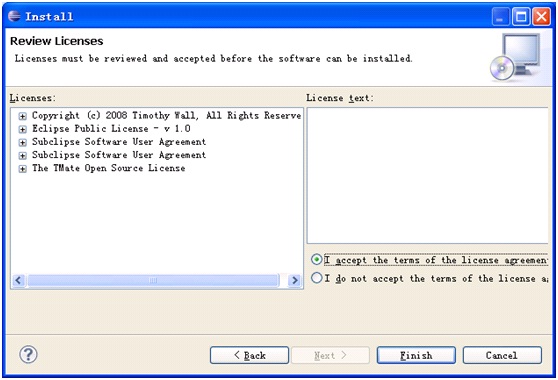
选中接受license复选框,点击Finish,开始安装
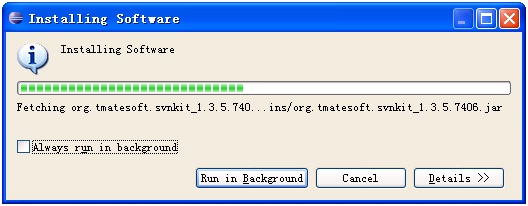
安装完成后重启eclipse,打开Window->Preference,如下则说明安装成功

二. eclipse中svn插件的使用
- 1. 初始导入,将本地项目共享到svn服务器版本库中
在eclipse中右键你的项目->team->Share Project

出现如下界面
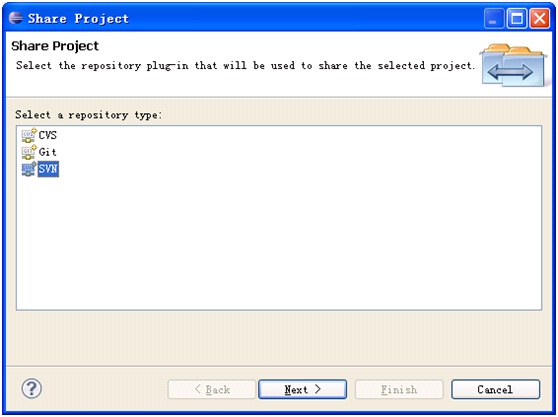
选中SVN,点击next
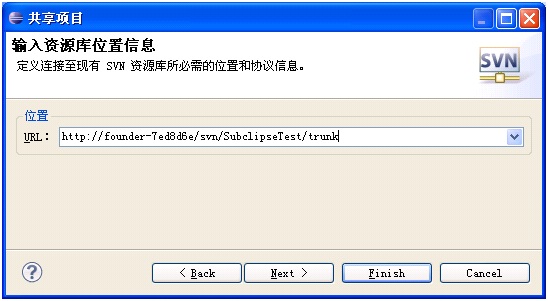
填写目标svn服务器版本库的地址,点击finish,
这样,我们再看项目会发现图标上面多了些问号,问号代表未加入到版本控制当中(可以打开window->Preference->team->SVN->标签修饰,来查看各符号的含义)

然后我们需要选择哪些目录和文件需要提交,哪些需要忽略,比如生成的class文件等。选择需要忽略的文件或者目录,这时需要切换到导航视图下才能看到所有文件和目录,打开Window->Show View->Navigator
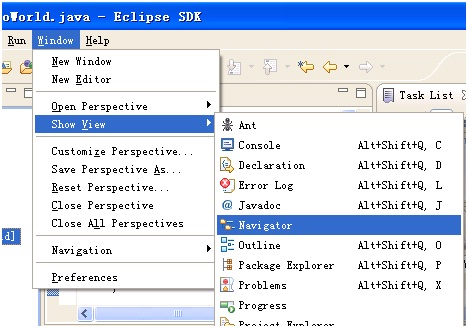
如下为导航视图看到的目录
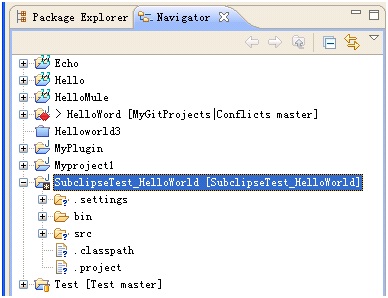
选中需要忽略的目录和文件,右键team->添加至svn:ignore
bin文件夹上没有问号,它已经默认被忽略了,所以不用选中bin文件夹,如果你的bin文件夹上有问号,则要选中它


点击ok,这样你所选中的文件和目录图标上的符号没有了,说明这些已被忽略
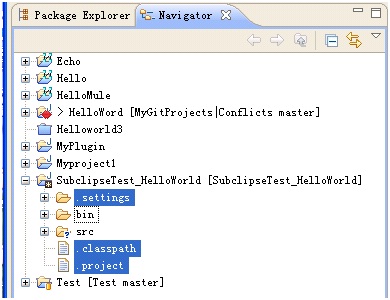
这样就可以提交了,右键项目team->提交
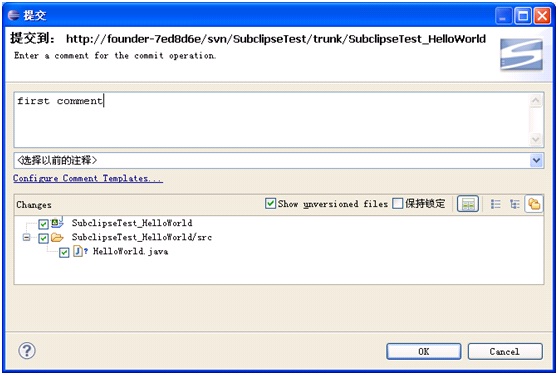
填写提交记录日志点击ok,提交成功后如下为正常
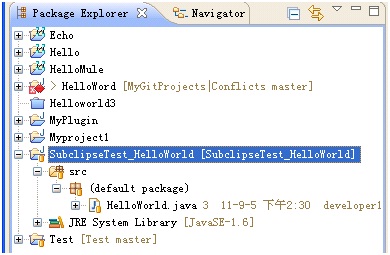
- 2. 检出源代码(check out)
在刚开始进入一个开发队伍的时候,已经有版本控制和软件项目,使用的第一个命令往往是检出(checkout)代码。或者当使用和研究开源软件的时候,也是第一个要用到这个命令。这个命令的作用是把项目的源代码下载到用户本地,并且带有版本控制信息。
打开eclipse,File->New->Project

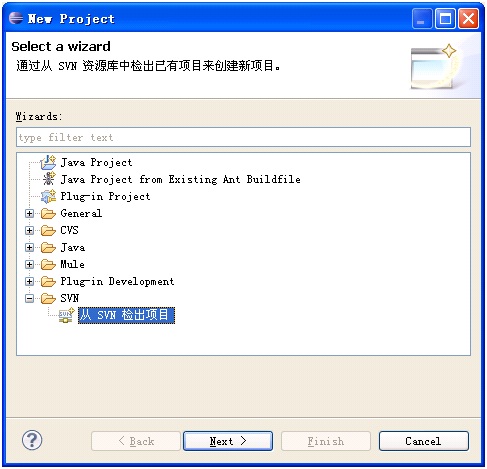
选择从SVN检出项目,点击Next
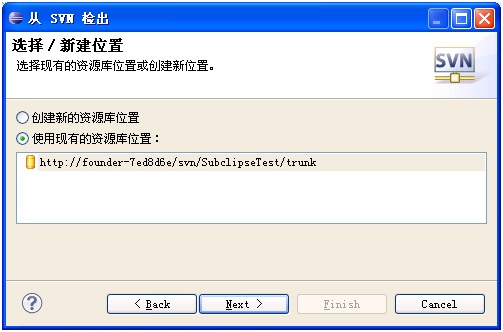
如果没有现有的资源库,可以创建新的资源库(只要知道服务器版本库的url就行),在这选中现有的资源库,点击next
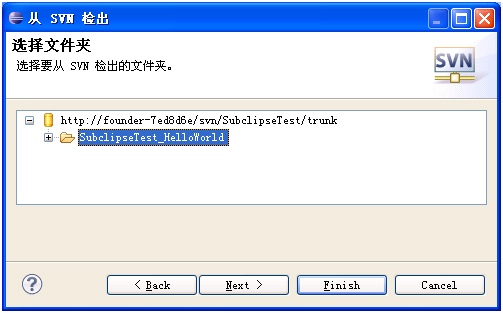
选中项目文件夹,点击next(若没有检出版本要求等可直接点击Finish)

默认检出最新版本,也可以点击显示日志按钮检出历史版本
点击Finish
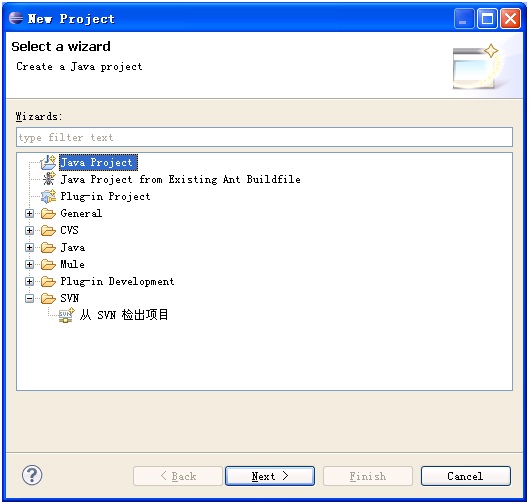
选择你想创建的项目,点击Next
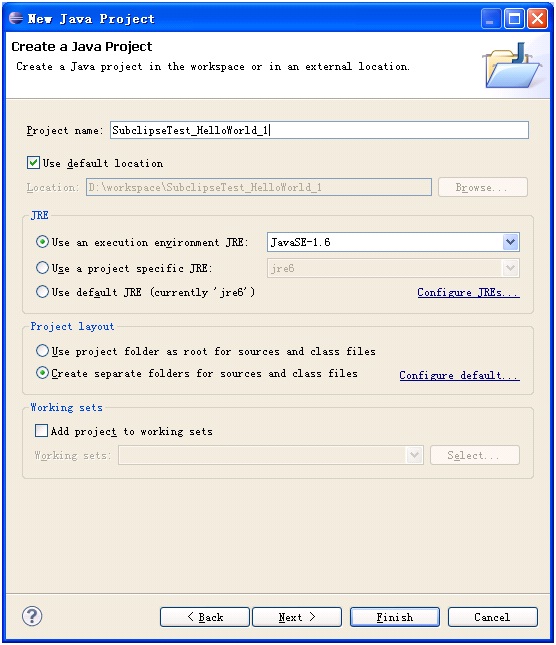
填写项目名称点击Finish,如图检出成功
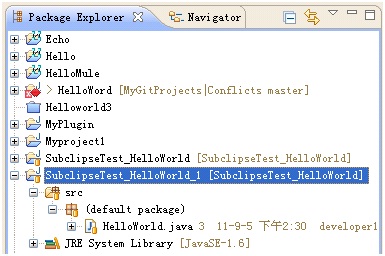
- 3. 解决冲突
在项目SubclipseTest_HelloWorld中的HelloWorld.java文件中,添加一行并提交(提交之前先更新)
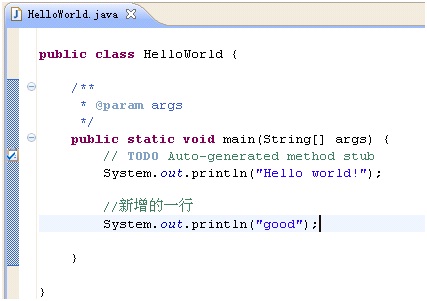
在项目SubclipseTest_HelloWorld_1中的HelloWorld.java文件中,添加一行

此时先更新,右键项目team->更新
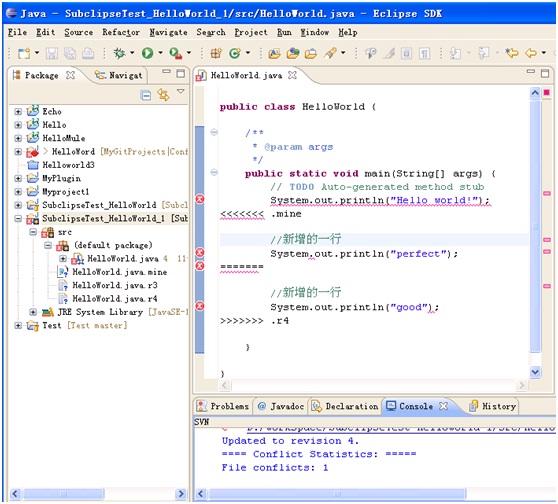
这时出现了冲突错误,我们右键HelloWorld.java文件->team->编辑冲突
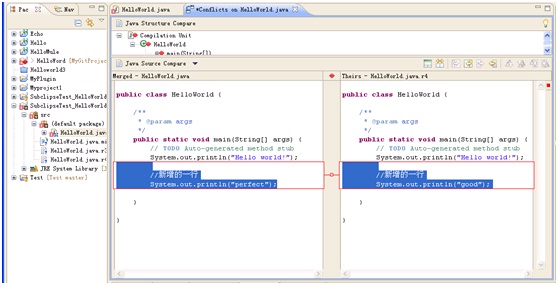
左边的为本地修改的,右边为服务器的。对照服务器的版本对本地的进行修改来解决合并冲突,
修改完之后保存,并右键HelloWorld.java文件->team->标记为解决
然后就可以提交了
- 4. 创建分支(Branch)
右键项目team->分支/标记
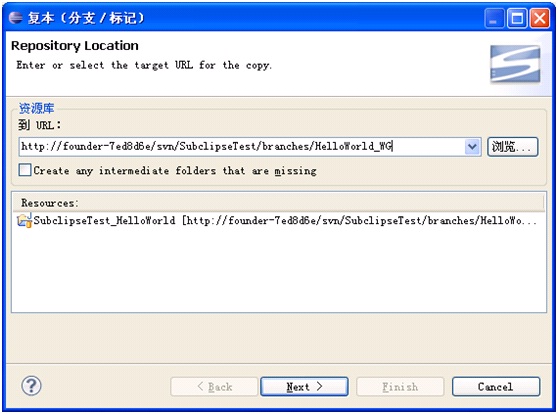
输入自己要创建分支的url,点击next

点击next
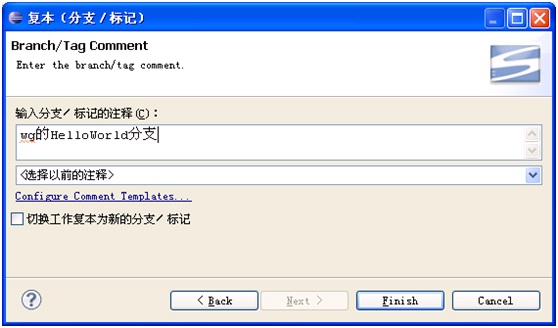
输入注释,点击Finish(也可勾选上完成后直接切换到新建的分支)
下面切换到新建的分支,右键项目team->切换
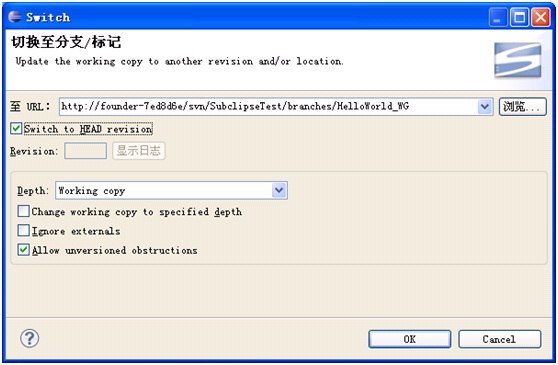
选择要切换到的分支,点击ok

- 5. 分支的合并
将自己的分支合并到主分支上时,首先必须切换到主分支
然后右键项目team->合并
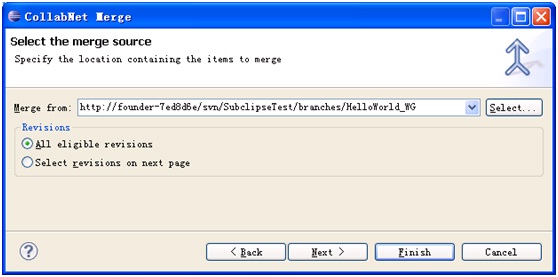
点击next
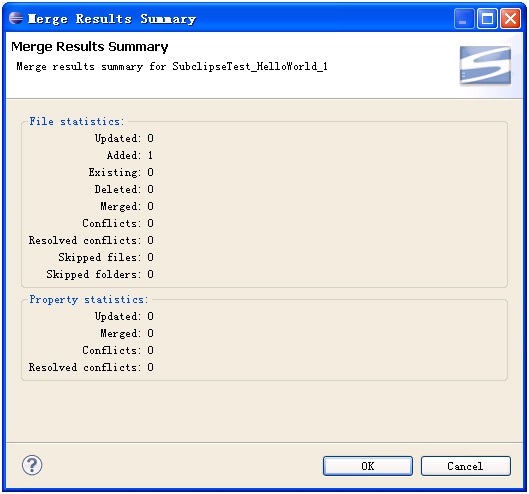
填写要合并的分支的路径,点击Finish,合并完之后会显示合并的结果报告,如下

若有冲突则解决冲突,若没有则可以提交了
- 6. 还原(revert)到历史版本
右键项目->team->显示资源历史记录

若要还原到修订版5,同时选中修订版8和5右键
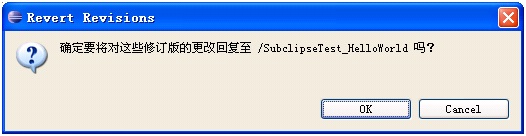
点击ok,然后提交,新的版本就和版本5的一样